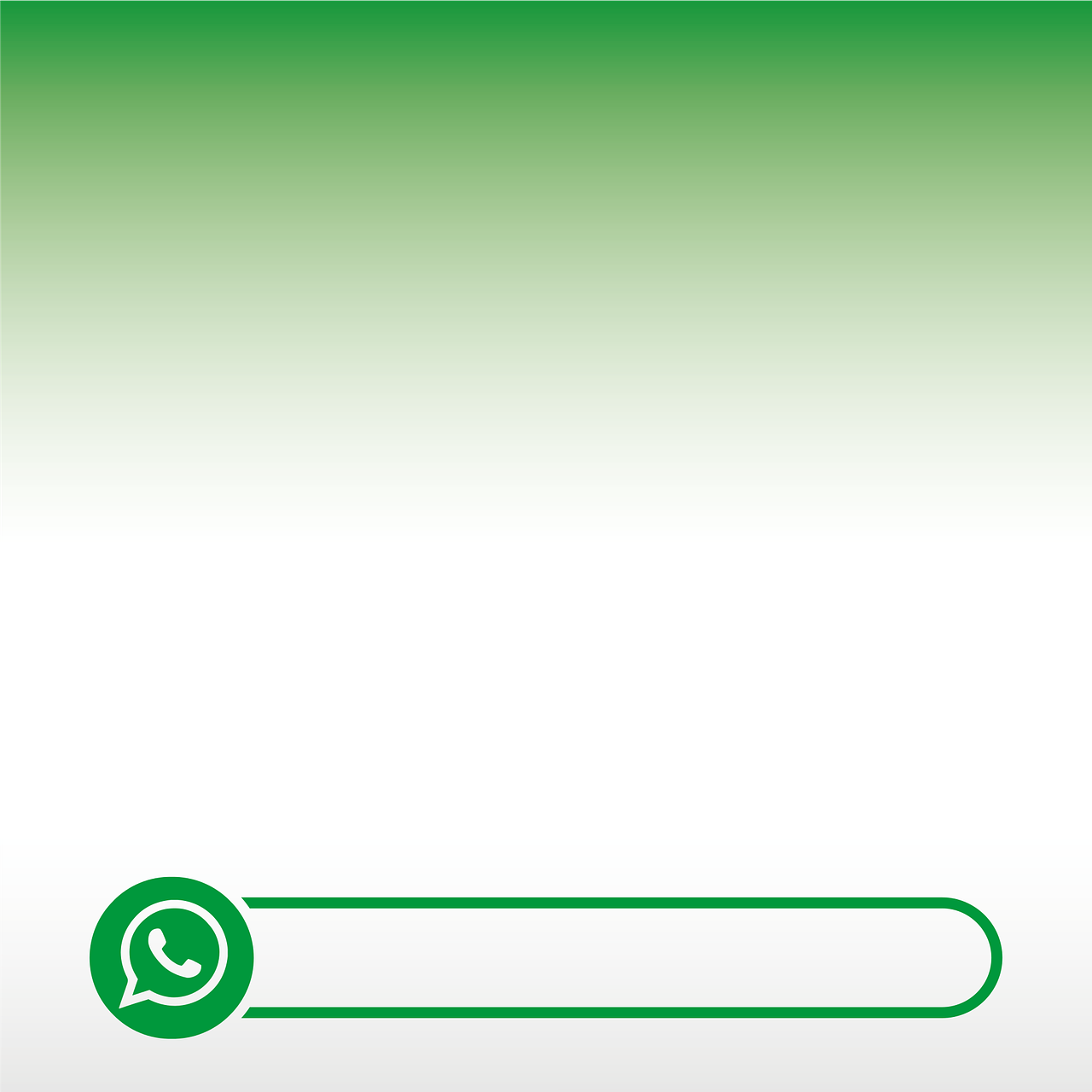Les appels WhatsApp peuvent être intrusifs, surtout dans des moments nécessitant calme ou concentration. Apprenez à gérer efficacement le son des appels sur WhatsApp grâce à des solutions simples et personnalisées.
Découvrez les meilleures méthodes pour ajuster vos notifications, désactiver le son pour des contacts spécifiques ou réduire l’impact des appels entrants.
Pourquoi désactiver le son des appels WhatsApp est essentiel ?
Les appels sur WhatsApp, bien qu’utiles, peuvent perturber votre quotidien. Que ce soit en réunion, pendant vos loisirs, ou simplement pour éviter les interruptions inutiles, la maîtrise des notifications d’appels garantit une meilleure gestion de votre temps.
« La gestion des notifications WhatsApp est devenue cruciale dans nos vies connectées. Elle nous permet de choisir quand et comment rester joignables. »
Marion Lefevre, experte en gestion numérique
Méthodes pratiques pour couper le son des appels WhatsApp
Mettre le téléphone en mode silencieux
La solution la plus directe est de placer votre téléphone en mode silencieux ou vibreur. Dans ce cas, les sonneries des appels WhatsApp ne retentiront plus, incluant les appels vocaux et vidéo. Cela s’applique à tous les types d’appels entrants, sans exception.
Désactiver les notifications d’un contact spécifique
Pour une personnalisation avancée, désactivez le son pour des contacts spécifiques :
- Ouvrez la conversation de l’utilisateur concerné.
- Cliquez sur le nom en haut de l’écran.
- Sélectionnez « Couper le son » ou une option similaire, et choisissez une durée (8 heures, 1 semaine, ou toujours).
« Depuis que j’ai désactivé les notifications d’un groupe WhatsApp bruyant, je reste bien plus concentrée en cours. »
Camille, étudiante en télétravail
Utiliser les paramètres de WhatsApp
Pour une gestion globale, explorez les paramètres de l’application :
- Allez dans « Paramètres » sur WhatsApp.
- Rendez-vous à la section « Notifications ».
- Ici, ajustez les réglages pour désactiver les notifications d’appels.
Une fois configurée, cette option s’applique à tous vos contacts.
Couper le son d’un appel entrant
En cas d’appel intempestif, appuyez sur :
- Le bouton de volume pour réduire immédiatement le son.
- Le bouton d’alimentation pour mettre l’appel en sourdine.
Cette méthode est pratique dans des situations ponctuelles.
« Un simple geste peut suffire à éviter une distraction inutile. La clé est de bien connaître les outils disponibles. »
Julien Richard, consultant technologique
Comparatif des fonctionnalités clés pour désactiver les appels WhatsApp
| Méthode | Avantages | Inconvénients |
|---|---|---|
| Mode silencieux | Facile à activer | Affecte toutes les notifications |
| Désactivation pour un contact | Personnalisation optimale | Long à configurer pour plusieurs contacts |
| Paramètres de notifications WhatsApp | Gestion complète | Nécessite une exploration des réglages |
| Bouton de volume/power | Immédiat | Non durable |
Questions fréquentes sur la gestion du son des appels WhatsApp
Comment désactiver complètement les appels WhatsApp ?
Vous ne pouvez pas désactiver complètement les appels, mais vous pouvez utiliser les paramètres pour mettre tous les appels en sourdine.
Les appels silencieux consomment-ils encore des données ?
Oui, même si le son est coupé, les appels consomment des données mobiles ou Wi-Fi comme un appel normal.
Peut-on couper le son pour les appels de groupe uniquement ?
Oui, en accédant aux paramètres de notification pour les groupes, vous pouvez désactiver spécifiquement les notifications d’appels.
Pour en savoir plus ou partager vos astuces, laissez un commentaire ci-dessous ! Quelle méthode utilisez-vous pour gérer vos appels WhatsApp ?